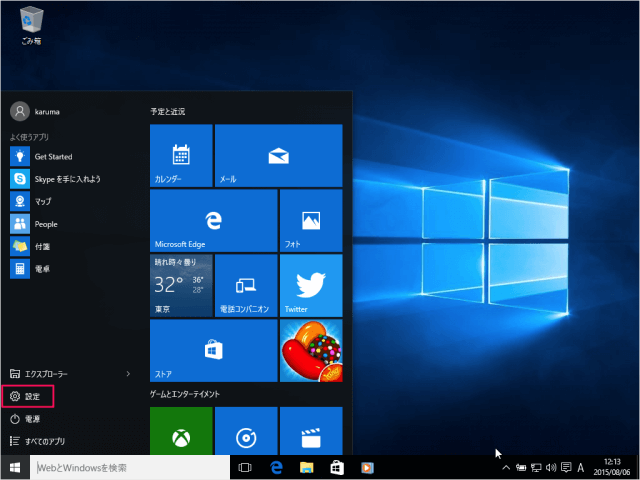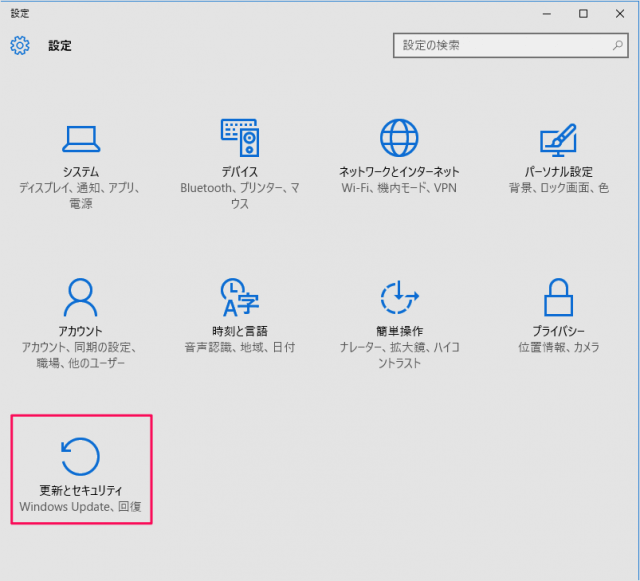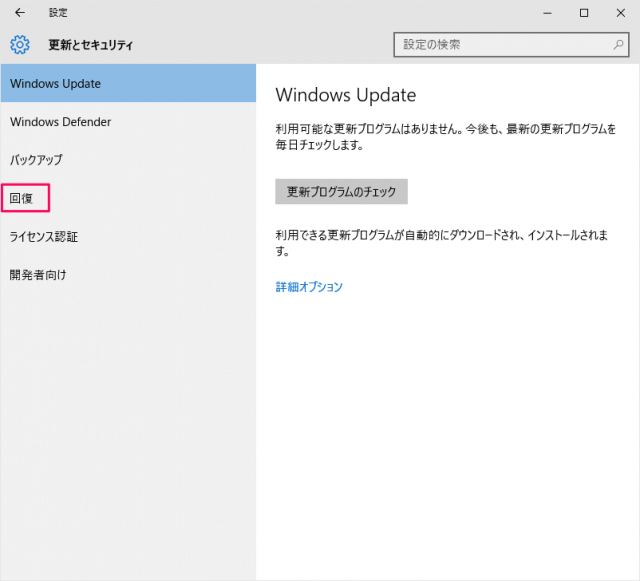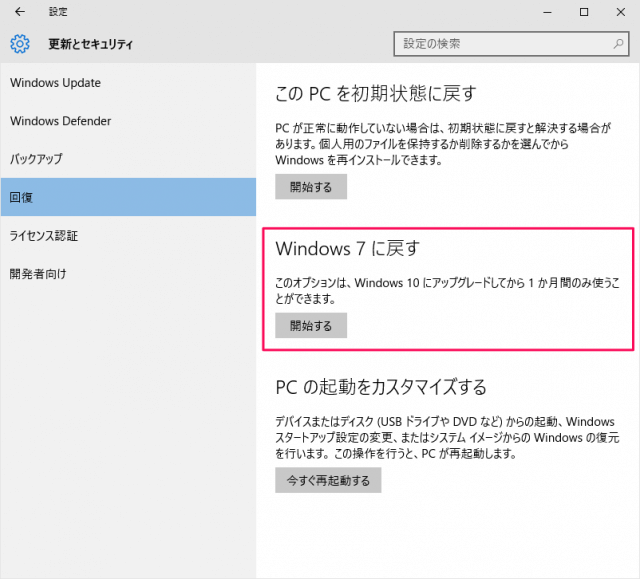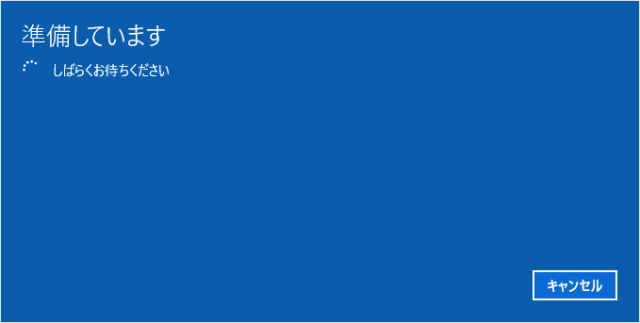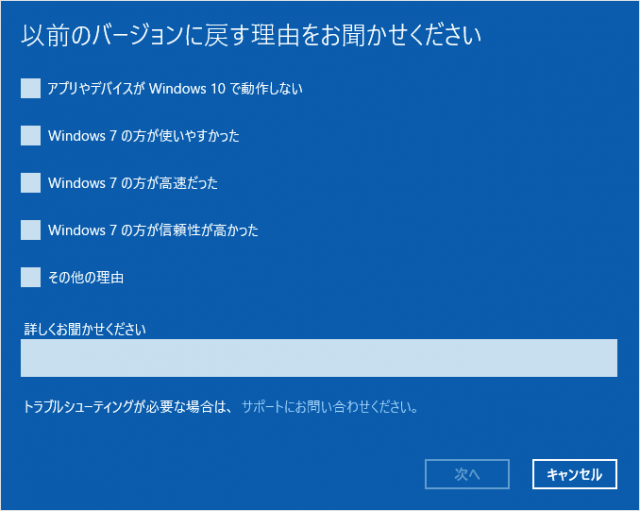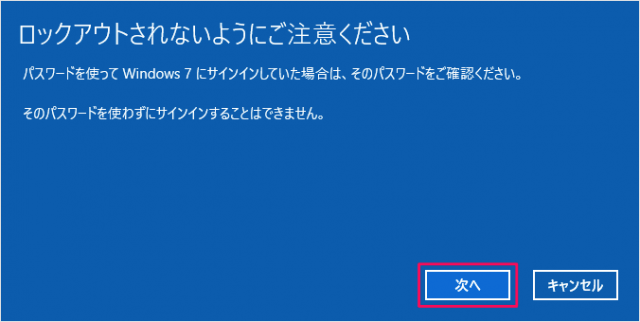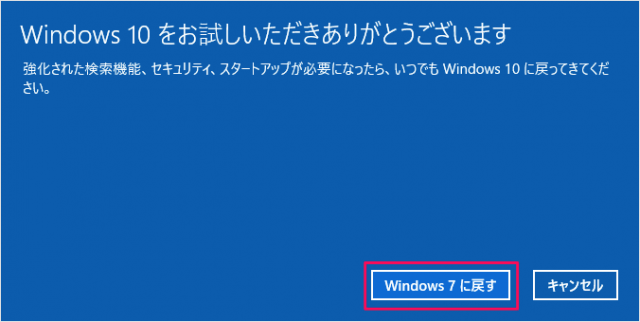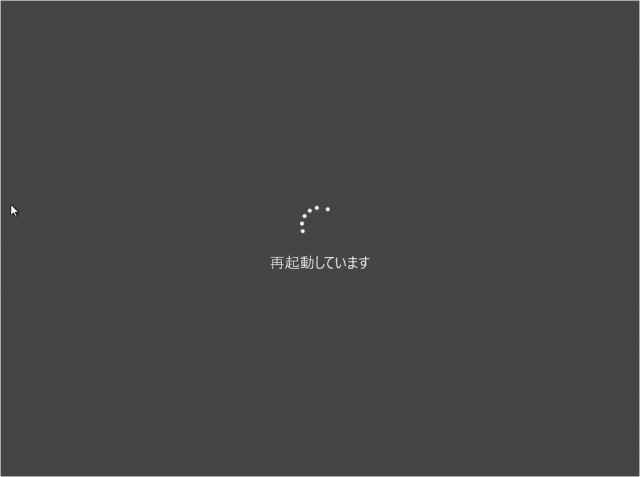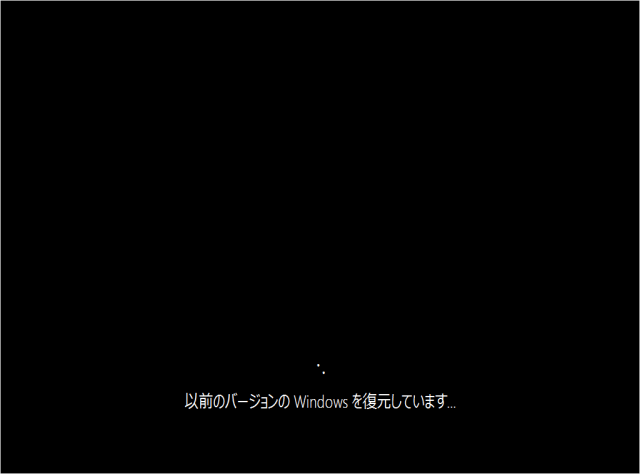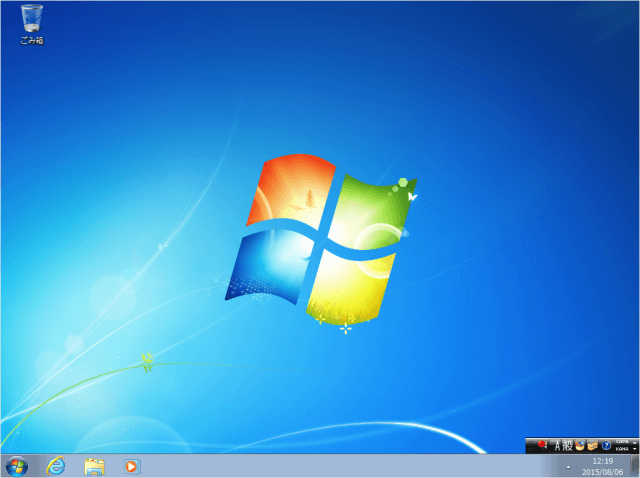Windows10 にアップグレードした PC を以前のバージョン(Windows7/8.1)に戻す(ダウングレード)方法を紹介します。
無料アップグレードした Windows10 は 1ヵ月以内であれば、ダウングレードすることができます。周辺機器が動作しなかったり、必要なアプリが対応していない場合は Windows を以前のバージョンにダウングレードしましょう。
Windows10 から Windows7/8.1 にダウングレード
それではダウングレード方法をみていきます
ここでは Windows10 から Windows7 へダウングレード方法をみていきますが、Windows8.1 へも同じ方法でダウングレードすることができます。
「Windows 7 に戻す」というところの「開始する」をクリックします。
このオプションは、Windows 10 にアップグレードしてから 1ヵ月間のみ使うことができます。
「以前のにバージョンに戻す理由」を選択し、「次へ」をクリックします。
- アプリやデバイスが Windows10 で動作しない
- Windows7 の方が使いやすかった
- Windows7 の方が高速だった
- Windows7 の方が信頼性が高かった
- その他の理由
「知っておくべきこと」が表示されるので、一読して「次へ」をクリックします。
ロックアウトされないように注意してください。一読して、「次へ」をクリックします。
パスワードを使って Windows 7 にサインインしていた場合は、そのパスワードをご確認ください。そのパスワードを使わずにサインインすることはできません。